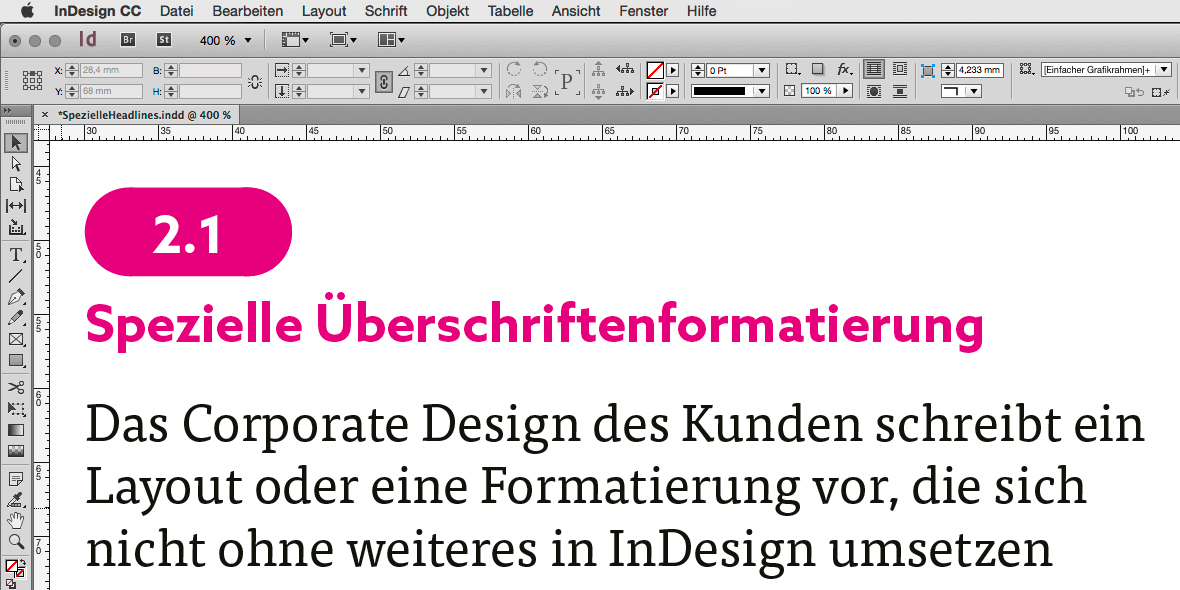
Das Corporate Design des Kunden schreibt ein Layout oder eine Formatierung vor, die sich nicht ohne Weiteres in InDesign umsetzen lassen – die meisten Nutzer von InDesign sind bestimmt darüber schon einmal gestolpert.
Genau eine solche Anfrage erreichte mich kürzlich über meine Support Hotline. Der Kunde liefert den Text in einer Word Vorlage, welche in InDesign gesetzt werden soll. Mehrere 100 Seiten Text soll nach dem vorgegebenen Design gesetzt werden. Dabei weisen die Überschriften eine spezielle Formatierung mit einer runden farbigen Hinterlegung auf, welche sich auf den ersten Blick so nicht in InDesign ohne größere Probleme umsetzen lässt.

Mit den Bordmitteln von InDesign konnte die anfragende Agentur das Layout nur mit viel Arbeit umsetzen. Und auch diverse Korrekturschleifen stehen noch ins Haus, was den Arbeitsaufwand noch potenzieren würde. Mit dem entsprechenden Programmwissen und ein paar Tricks konnte ich das Problem dennoch bewältigen. Zur Umsetzung kommen die Funktion Unterstreichung und eine GREP-Suche zur Anwendung.
Im folgenden Tutorial zeige ich, wie man die gesetzte Aufgabe im Detail elegant umsetzen kann:
Update: Da es einige Fragen und Anregungen zum Beispiel gab, habe ich eine Beispieldatei mit 3 Möglichkeiten erstellt. Sie steht unten zum Download bereit (funktionsfähig ab CS4). Neben der im Video vorgestellten Variante, habe ich 2 weitere ergänzt: per Absatzlinie und mit einer automatischen Nummerierung.
Beispieldatei (funktionsfähig ab CS4)
[…] Beispieldatei: http://einmanncombo.de/knifflige-formatierungen-in-indesign/ […]
Hallo Herr Klaas Posselt,
ich versuchte Ihre Beispieldatei „Knifflige Formatierungen in InDesign“ herunter zuladen. Bekam aber immer Meldung, die Datei kann nicht sicher heruntergeladen werden.
Wäre toll wenn Sie mir diese zukommen lassen könnten.
Vielen Dank
Hallo Rudolf,
danke für den Hinweis. Ich habe den Link angepasst. Sollte jetzt also klappen.
Frohes Schaffen!